A veces quieres ver rápidamente tu escritorio en Windows 11, pero no quieres minimizar todas las ventanas activas que tienes abiertas, esto lleva tiempo.
Windows 11 tiene un botón que permite a los usuarios minimizar rápidamente todas las aplicaciones abiertas y mostrar el escritorio haciendo clic en él, y al hacer clic nuevamente en el botón se volverán a abrir todas las aplicaciones minimizadas.
Esta pequeña característica es muy útil, especialmente si desea mostrar rápidamente su escritorio sin alterar el diseño de la ventana. Cuando tenga abiertas todas las ventanas de aplicaciones y configuraciones, simplemente haga clic en la pequeña línea vertical en la esquina derecha de la barra de tareas para revelar rápidamente su escritorio. Haga clic nuevamente para recuperar todo.
Esta función está habilitada de forma predeterminada, pero si está deshabilitada, le mostraré cómo habilitar o deshabilitar esta función. Puede leer más sobre una combinación de teclas al final de las instrucciones.
Mostrar u ocultar el escritorio en Windows 11
Para mostrar rápidamente el escritorio, haga clic con el mouse en la esquina inferior derecha de la barra de tareas. Todo el camino a la derecha al lado de la fecha y hora.
Aparecerá una línea vertical cuando pase el mouse sobre esta esquina. Haga clic en él para mostrar el escritorio y minimizar inmediatamente todas las ventanas activas. Haga clic nuevamente para mostrar las ventanas activas nuevamente.
Mostrar botón de activación de escritorio
Si no ve este botón, puede habilitar esta función. Haga clic derecho en el botón de inicio. Haga clic en Configuración en el menú. Haga clic en Configuración personal a la izquierda. Luego haga clic en Barra de tareas. En la parte inferior verá una función: seleccione la esquina más alejada de la barra de tareas para mostrar el escritorio. Habilite esta opción para mostrar el botón.
Combinación de teclas de escritorio de visualización rápida
También puede utilizar la combinación de teclas Win + D para mostrar directamente el escritorio. La combinación de teclas Win + M minimiza todas las ventanas activas.
Leer más:
- Agregue el botón de desactivación a la barra de tareas.
- Reloj adicional en todas las barras de tareas con múltiples pantallas.
- Agregue el día de la semana en la barra de tareas.
- Personaliza la barra de tareas en Windows 11.
- Menú Inicio y barra de tareas alineados a la izquierda en Windows 11.
espero que esto te ayude. ¡Gracias por leer!

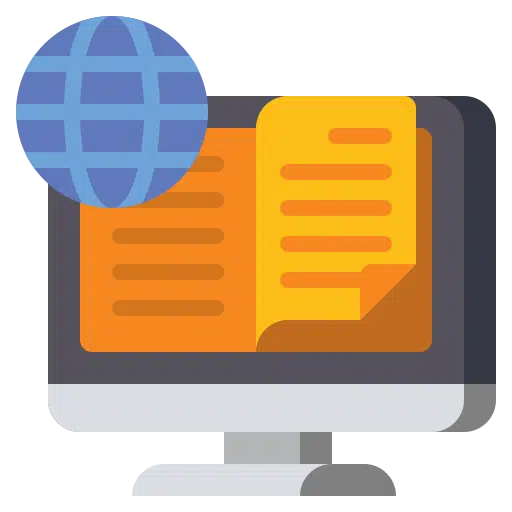
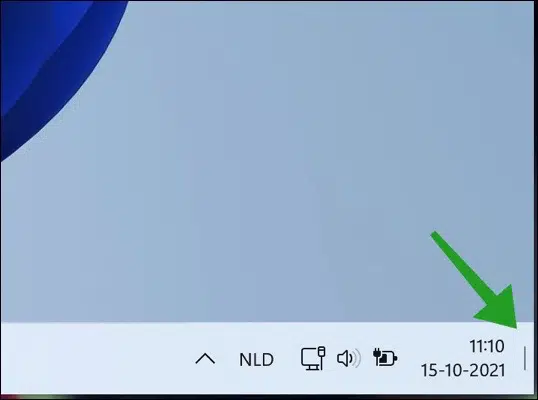
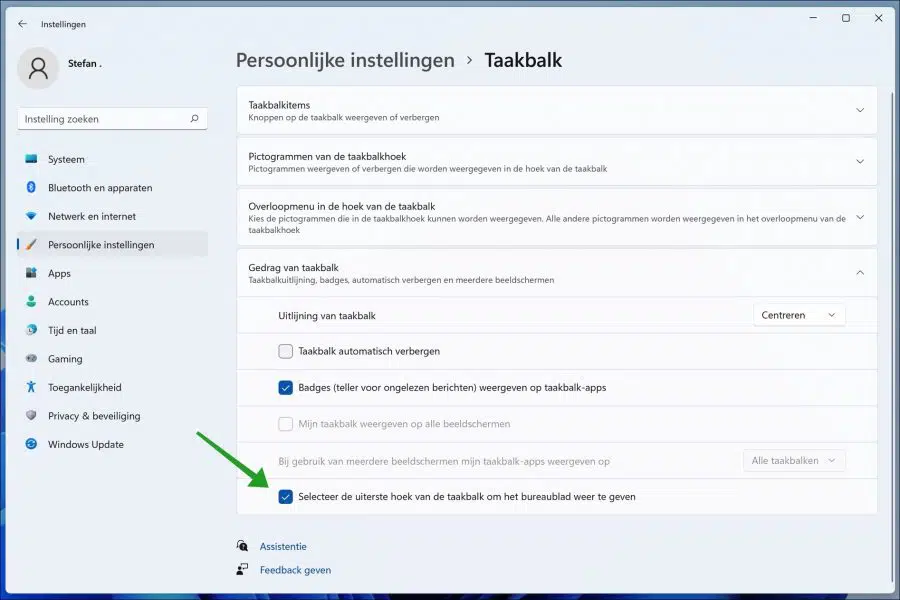
¡Gracias por explicarlo!
Recientemente comencé a creer en Win11, pero extraño poder hacer lo anterior desde las pantallas adicionales. Con Win 10 aún puedes hacer esto en la barra de tareas con un clic derecho.
Esto es especialmente útil si estás jugando (modo ventana). ¿Existe una configuración para esto o algo así?
Hola, podrías mostrar la barra de tareas en la segunda pantalla:
https://www.pc-tips.info/tips/windows-tips/taakbalk-weergeven-alle-beeldschermen-windows-11/
Creo que puedes mostrar rápidamente el escritorio mediante el botón de la barra de tareas. Cómo se describe en este artículo.
Buena suerte!
Ya tenía activadas esas configuraciones, pero desafortunadamente ese botón no funcionó.
Ahora descubrí que puedes usar Win+D como acceso directo.
Y ahora que este botón de Win10 está debajo del botón de Windows, ¡haga clic derecho en el logotipo de Windows en la barra de tareas!
¡Gracias por su rápida respuesta!
Tengo Win 11, he habilitado OneDrive en la segunda PC, pero al sincronizar ahora obtengo todos los accesos directos en el escritorio de las dos PC con Win 11, ¿cómo puedo resolver esto?
Hola, para esto necesitas desactivar la sincronización del escritorio:
https://support.microsoft.com/nl-nl/office/kiezen-welke-onedrive-mappen-worden-gesynchroniseerd-met-uw-computer-98b8b011-8b94-419b-aa95-a14ff2415e85
Saludos Stefan